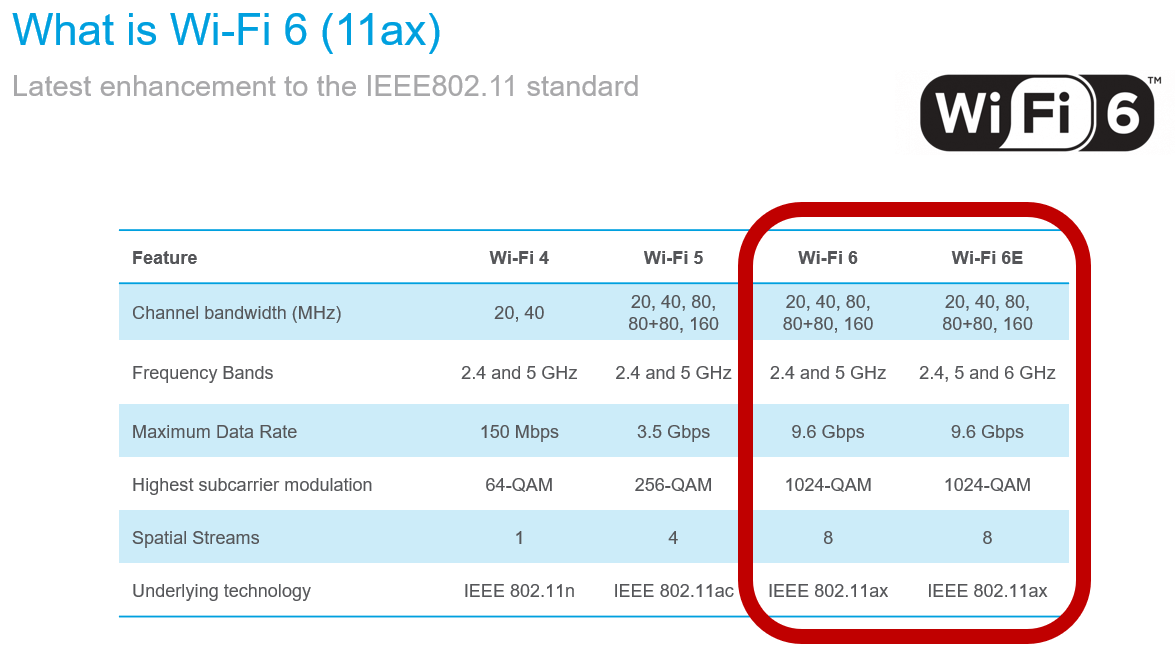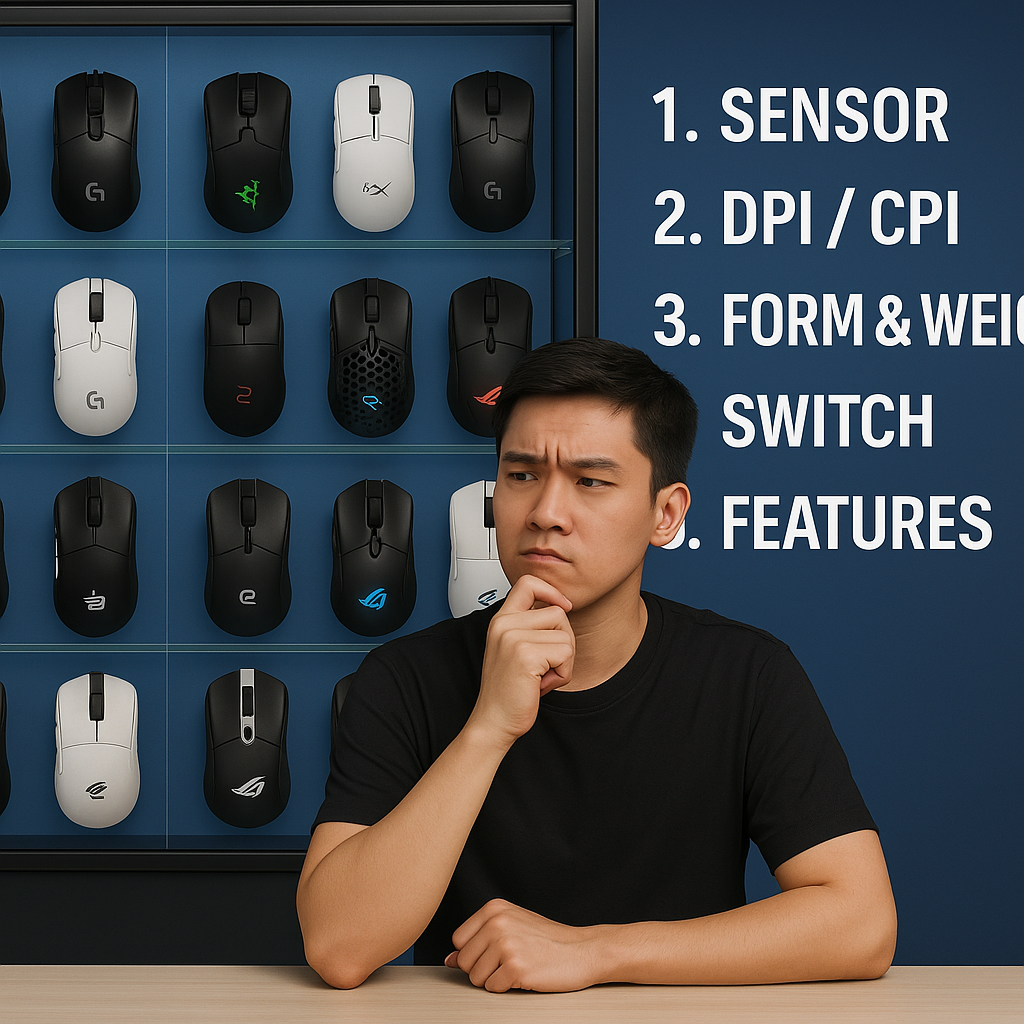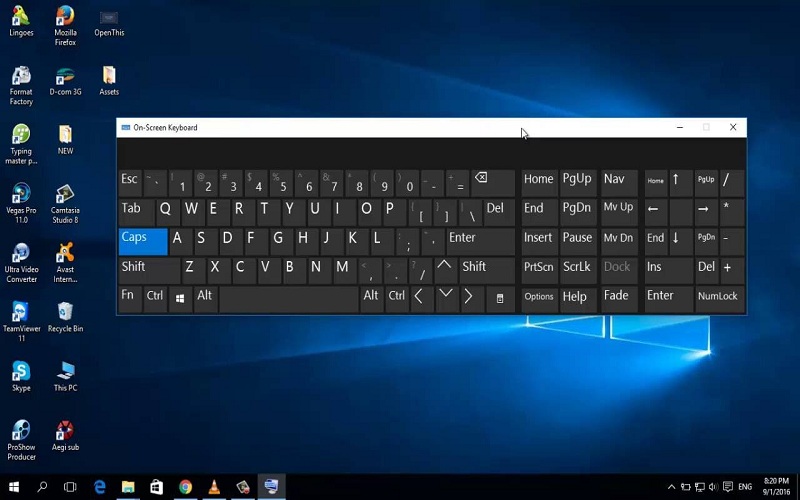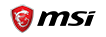Lý do khiến máy tính trở nên chậm
Đã bao giờ bạn thắc mắc về nguyên nhân khiến máy tính trở nên chậm hơn trước đây nhiều lần mà không rõ lý do chưa? Nếu vẫn chưa tìm ra lời giải đáp thì Hoàng Phát sẽ cùng các bạn đi tìm câu trả lời cho lý do trên và các khắc phục như thế nào nhé!
1. Nguyên nhân về phần cứng máy tính
a) Do cấu hình phần cứng quá yếu

Trong trường hợp máy tính của bạn đang dùng thuộc đời cũ, ngừng được hỗ trợ từ nhà sản xuất thì chắc chắn chúng sẽ bị chậm là điều tất yếu. Gần như các ứng dụng ngày nay đều sử dụng các hệ điều hành phổ biến và tương thích như Windows 7 hoặc 10 bởi chúng tiêu tốn lượng tài nguyên khá lớn, đặc biết kể đến là CPU và RAM
- Cách khắc phục
Để phù hợp với hệ điều hành Windows 7 hoặc 10 thì chỉ có cách duy nhất là…nâng cấp linh kiện lên thôi! Một cấu hình không quá lỗi thời cho dàn máy tính sẽ giúp toàn bộ hệ thống vận hành trơn tru. RAM tối thiểu nên sử dụng loại dung lượng ≥ 2GB, còn CPU nên chọn tối thiểu dòng Dual Core. Một số CPU, RAM, ổ cứng SSD có thể phù hợp với lựa chọn của các bạn như CPU Intel Core i3-9100F, CPU Intel Pentium G5400, SK1151 v2, RAM Kingmax 4GB DDR4 Bus 2666Mhz, RAM Adata 8GB DDR4 Bus 2400Mhz, SSD Adata 120GB m2, SSD Kingmax Zeus PCIe Gen3x2- 256GB. M.2 2280 - PX3280 ...
b) Ổ cứng bị Bad Sector/Delay Sector

Bad sector / Delay sector: Ô cứng của bạn trong tình trạng tồi tệ hoặc ngừng trệ sẽ ảnh hưởng trực đến vấn đề đọc và ghi dữ liệu bị chậm tại các Vùng (Sector) trên ổ đĩa. Đó chính là lý do làm cho máy bạn “chậm hơn rùa” mặc dù cấu hình máy không đến nỗi nào.
Đã bao giờ bạn thắc mắc về nguyên nhân khiến máy tính trở nên chậm hơn trước đây nhiều lần mà không rõ lý do chưa? Nếu vẫn chưa tìm ra lời giải đáp thì Hoàng Phát sẽ cùng các bạn đi tìm câu trả lời cho lý do trên và các khắc phục như thế nào nhé!
- Cách khắc phục
Sử dụng công cụ HDD Regenerator để khắc phục và tìm các Bad Sector một cách hiệu quả hơn.
c) Ổ cứng bị phân mảnh
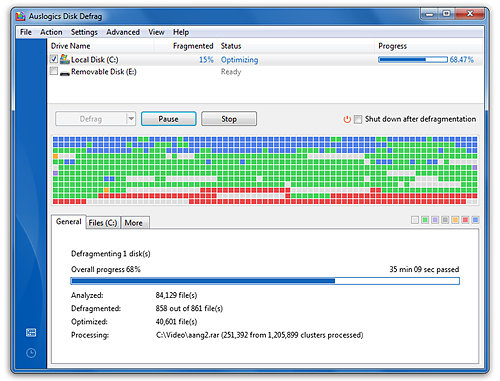
Quá trình sử dụng máy trong thời gian lâu dài, dữ liệu được ghi trên ổ cứng sẽ trở nên lộn xộn, sắp xếp bất hợp lý. Vì thế khi muốn truy xuất các dữ liệu này, hệ thống máy tính sẽ làm lãng phí thời gian hơn bình thường để truy xuất các vùng dữ liệu đó.
- Cách khắc phục
Bạn nên dùng thử phần mềm Defaggler chống phân mảnh để quét máy giúp hệ thống hoạt động ổn định hơn.
d) Nhiệt độ CPU quá cao

Hoạt động của CPU quá nhiều trong thời gian dài có thể dẫn đến hiệu giảm sụt hiểu suất của máy tính. Không những thế, quá tải nhiệt có thể khiến máy tính tự động tắt nguồn khi đang sử dụng.
- Cách khắc phục
Thông thường, chúng ta cần phải làm sạch bụi bẩn và vệ sinh máy tính để không khí lưu thông dễ dàng hơn. Đặc biệt chú ý đến quạt tản nhiệt của CPU, nếu để ý có thể lớp keo tản nhiệt đã khô thì bạn cần tra thêm keo mới vào để quạt CPU có thể hoạt động tốt hơn, giảm nhiệt độ cho CPU.
2. Máy tính chậm do phần mềm máy tính
a) Máy tính bị nhiễm virus, mã độc

Các phần mềm nguy hại (virus, mã độc, spyware…) chính là một trong những nguyên nhân hàng đầu khiến hệ thống máy tính của bạn trở nên bị ngưng trệ, ì ạch bởi chúng sẽ tận dụng mọi tài nguyên của máy tính để ẩn mình hoạt động trong hệ thống nhằm mục đích xấu như đánh cắp thông tin, gây hại…do được lập trình sẵn.
Có rất nhiều nguyên nhân khiên cho máy tính bị nhiễm mã độc, virus có thể do vô tình hoặc cố tình tải về các ứng dụng miễn phí trên mạng, các torrent giả mạo hoặc trong chính USB từ máy tính khác mà lại không hề có bất kì công cụ bảo vệ máy tính khỏi các mối nguy hại tiềm ẩn đó.
- Cách khắc phục
Hãy tìm kiếm và thiết lập cho hệ thống những cũng cụ diệt virus, mã độc hiệu quả nhất (bạn nên sử dụng phiên bản có bản quyền trả phí bởi chúng sẽ bao gồm rất nhiều công cụ tiện ích đặc biệt mà bản miễn phí không có được). Một số phần mềm diệt virus hiệu quả có mặt tại Hoàng Phát được khách hàng đánh giá rất cao như Phần mềm diệt virus Kis 5PC/1Y, Phần mềm diệt virus Trend Micro internet security 1PC/1Y, Phần mềm diệt virus BKAV / 1PC... Chúng ta cần tiến hành quét virus toàn bộ máy tính ngay sau khi cài đặt để đưa ra hướng xử lý thích hợp nhất
b) Nhiều phần mềm chạy ẩn cùng Windows
Khi bạn thiết lập quá nhiều ứng dụng, tác vụ khi khởi chạy cùng Windows thì máy tính sẽ bị chậm bởi lượng tài nguyên mà chúng cần sử dụng khá lớn, máy tính không thể kịp phản hồi trong thời gian ngắn được
- Cách khắc phục
Để tối giản các tác vụ cùng khởi động với Windows, bạn có thể tắt chúng đi bằng chỉ dẫn như dưới đây:
Bước 1: Sử dụng tổ hợp phím Alt + Ctrl + Delete để mở Task Manager
Bước 2: Tiếp đó di chuyển sang thẻ Startup để tìm và bỏ tích những chương trình, ứng dụng bạn muốn khóa đi (Disable)
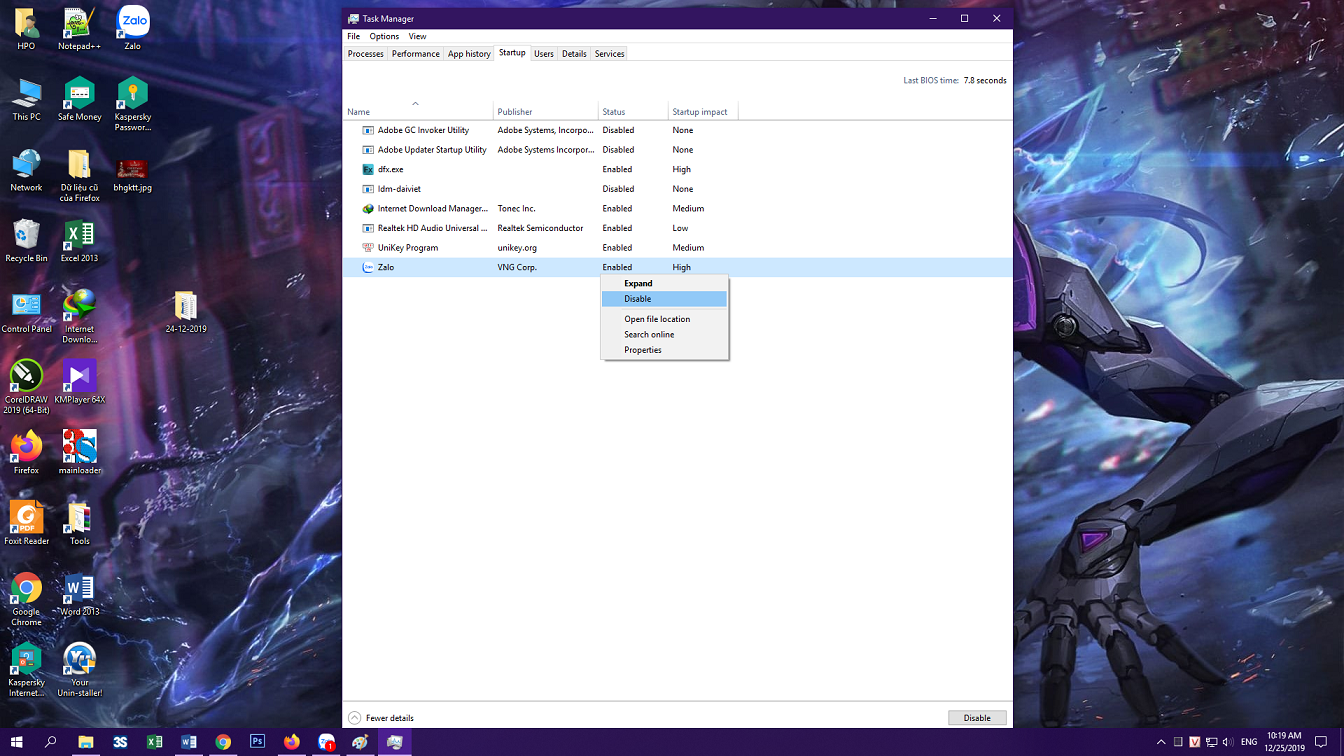
Hoàng Phát khuyên bạn nên chỉ chọn những ứng dụng nào phổ biến thường xuyên dùng như Unikey, công cụ diệt virus, IDM… Số còn lại chỉ bật thủ công khi mà bạn cần sử dụng, chúng sẽ không gây hại đến hệ thống của bạn đâu.
c) Máy tính quá nhiều tập tin Rác
Mỗi khi bạn sử dụng ứng dụng, phần mềm, giải nén tệp tin hoặc lướt Web thì sẽ có những tệp tin “tạm thời” sẽ tự động được sinh lúc sau đó để hỗ trợ quá trình hoạt động của chúng. Tuy vậy chúng sẽ vẫn ở lì một chỗ tại các vị trí nhất định trong hệ điều hành, dần tích tụ nhiều và gây cản trở dung lượng không hề nhỏ của ổ cứng khiến hoạt đông của máy tính bị chậm chễ đi.
- Cách khắc phục
Sử dụng phần mềm CCleaner để tối ưu dung lượng của ổ cứng và dọn tệp tin rác còn tồn động.
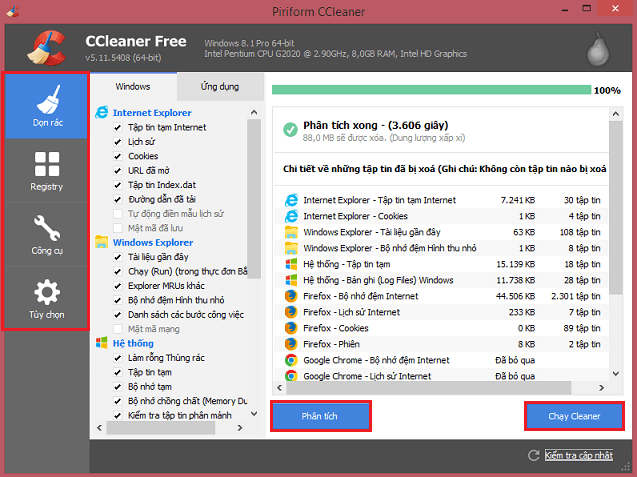
d) Gở bỏ cài đặt phần mềm gây lỗi Registry
Việc gỡ bõ một chương trình nào đó trên máy tính bằng thao tác trên hệ thống sẽ không yêu cầu xóa bỏ hoàn toàn mọi thứ liên quan đến nó. Nhưng đối với nhiều phần mềm của các bên can thiệp thứ 3 lại có khả năng truy quét tận gốc, bao gồm Registry của ứng dụng. Nhưng vô tình nhiều trường hợp xảy ra lỗi tại Windows Registry do chính những thao tác đó gây nên.
- Cách khắc phục
CCleaner vẫn được đánh giá tốt trong việc gỡ bỏ cài đặt ứng dụng phần mềm tận gốc mà không gây ảnh hưởng đến hệ thống Windows của bạn, hoặc một số phần mềm khác cũng vậy
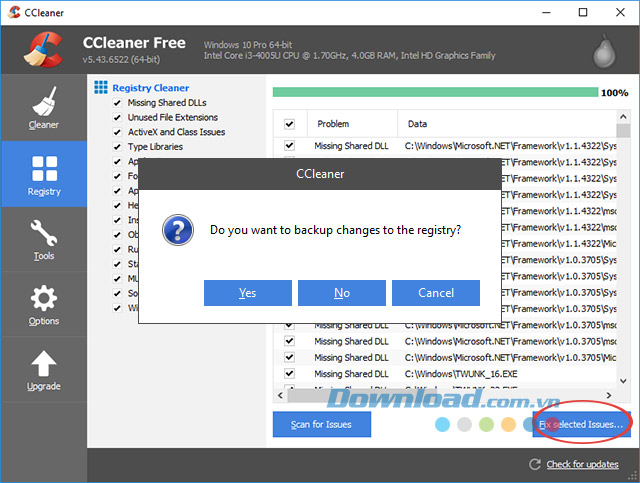
3. Gỡ bỏ phần mềm không quan trọng
Đôi khi bạn cài đặt một số ứng dụng, phần mềm mà không để ý sẽ vô tình chấp nhận luôn những phần mềm đính kèm phiền toái. Những phần mềm hiện tại không còn quá cần thiết với máy tính hay không phù hợp với nhu cầu sử dụng nữa thì bạn cũng nên gỡ bỏ đi nhé. Hãy mở Start Menu và nhập vào ô tìm kiếm “Add or remove programs” để hành động
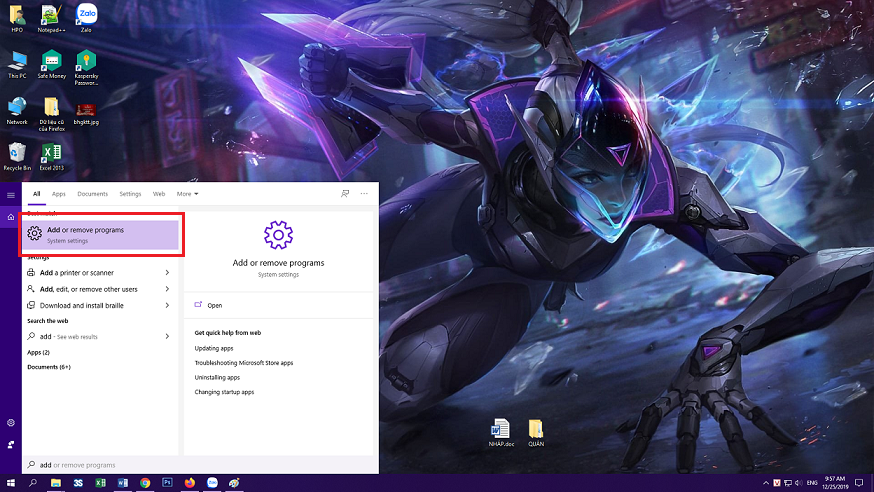
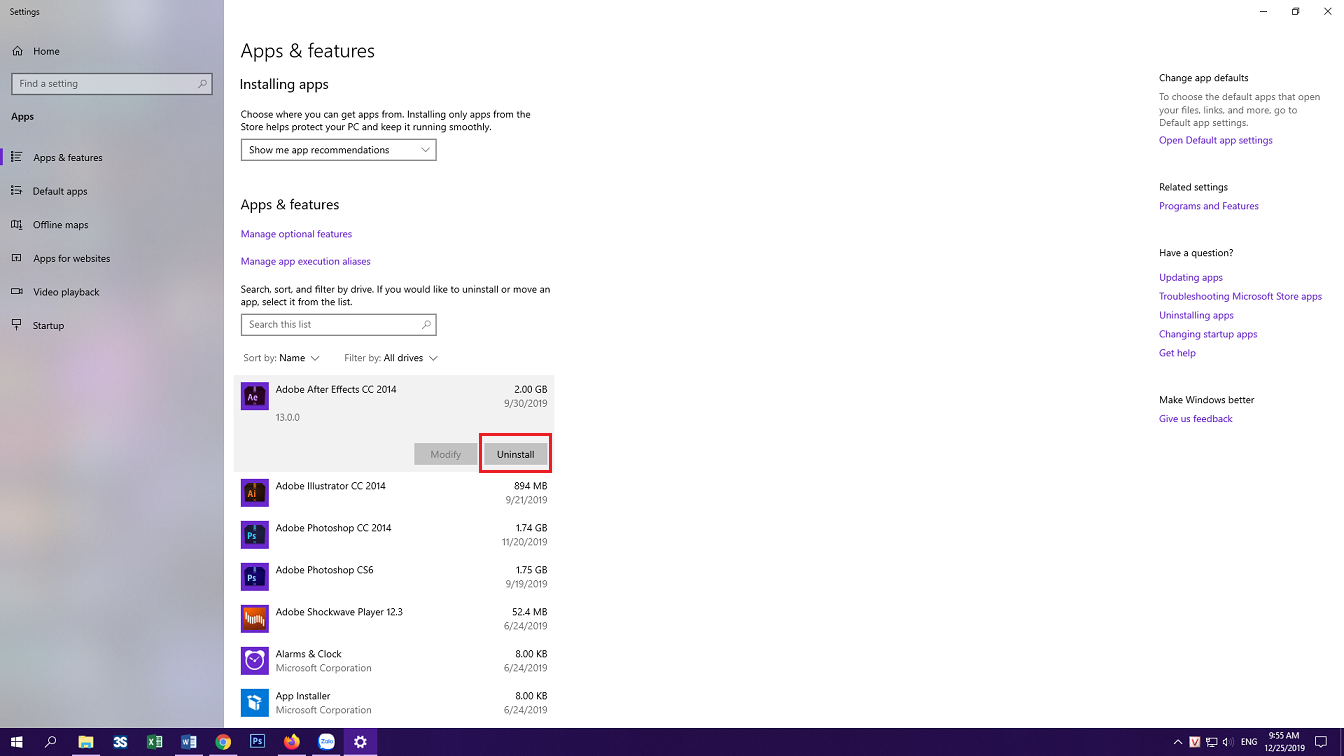
Đó là những nguyên nhân và cách khắc phục khi máy tính của bạn bị chậm mà Hoàng Phát xin được chia sẻ cùng. Rất mong những thông tin trên sẽ hữu ích khi áp dụng vào tình huống mà các bạn đang gặp. Chúc các bạn thành công!
THÔNG TIN TRỢ GIÚP
Dịch vụ Kỹ thuật
- Dịch vụ Kỹ thuật, Đổ mực, Sửa chữa: 02253.757.676
- Dịch vụ Bảo hành: 02253.757.112
Bài viết liên quan